Cómo desactivar la notificación de lectura en la app Mensajes de Apple
¿Deseas controlar la notificación de lectura cuando te envían iMessage? Aquí te enseñamos cómo desactivarlo en iPhone, iPad y Mac
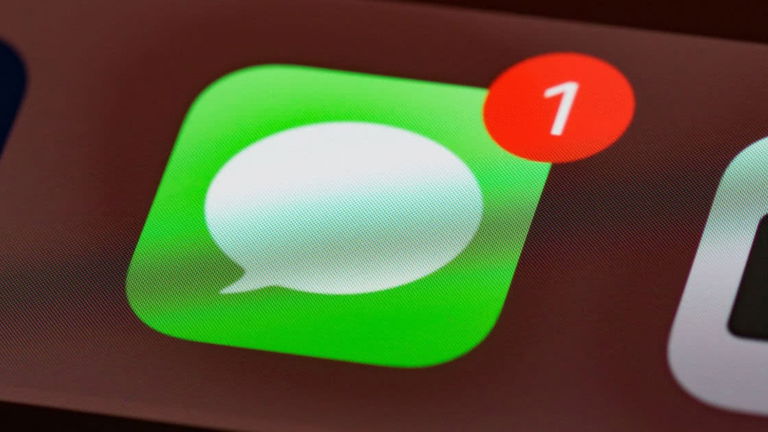
¿Utilizas iMessage y te aparece la notificación de lectura? En ocasiones, al recibir mensajes de contactos no deseamos contestar de inmediato pero queda como confirmado cuándo ya se ha abierto dicho mensaje. Cada usuario puede decidir si desea ocultar la confirmación de lectura y en este artículo veremos cómo desactivarlo en iPhone, iPad y Mac. Es importante considerar que debes tener la última versión del sistema operativo dependiendo tu dispositivo, iOS, iPadOS o macOS.
Desactiva la notificación de lectura en iMessage de iPhone y iPad
Son pasos muy sencillos, todo está en la app Configuración y será lo mismo para iPhone y iPad. Estos pasos aplican para todos los contactos de Mensajes.
- Abre Configuración y enseguida en Mensajes
- Desplázate hacia abajo y toca el interruptor verde para desactivar Notificar lectura.
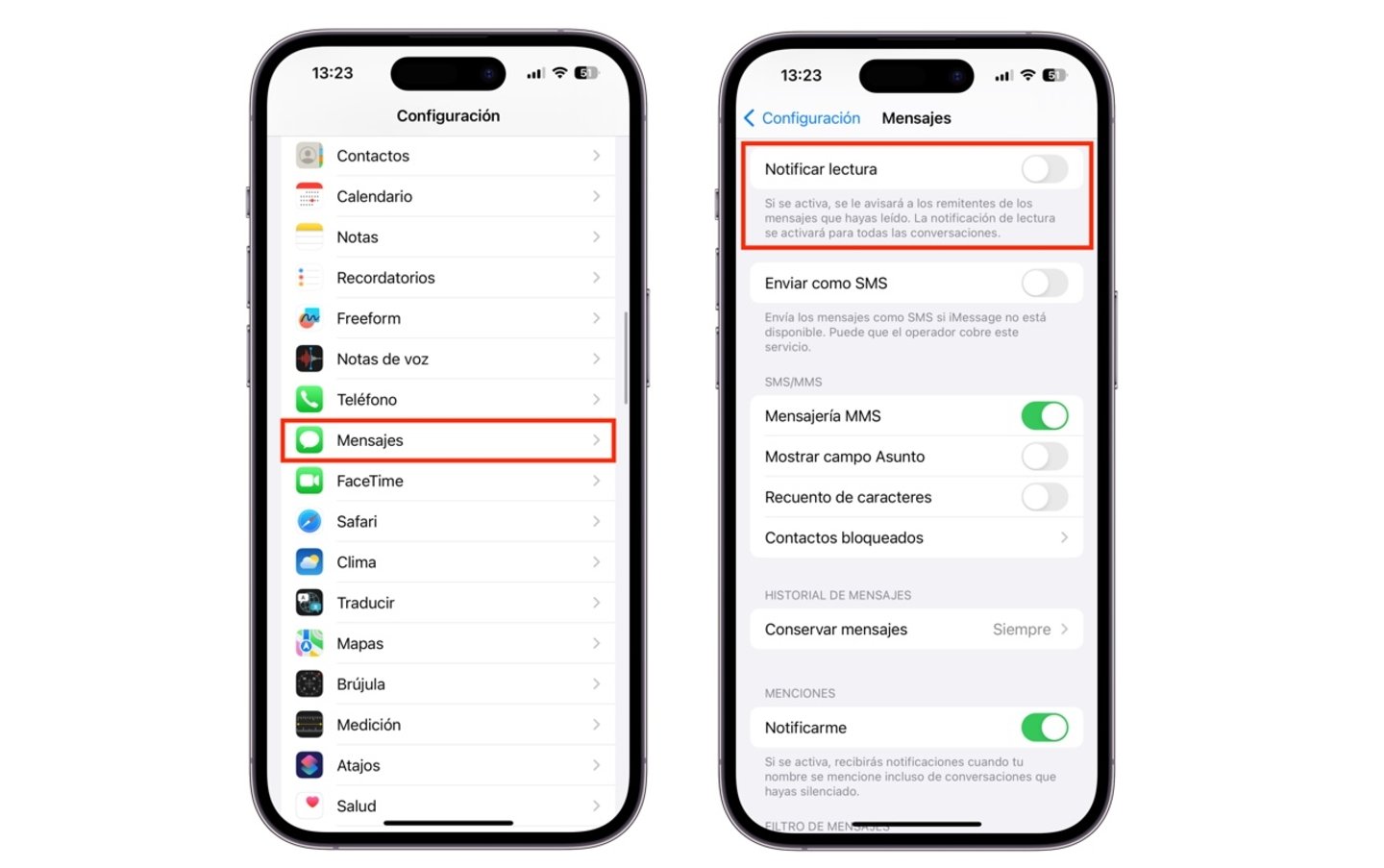
Desactivar notificar lectura en iPhone
Ninguno de tus contactos será avisado de ahora en adelante si has leído sus mensajes o no. Para regresar a la normalidad basta con volver a activar el interruptor en verde para que tus contactos vuelvan a saber cuándo has leído sus mensajes.
Desactiva la notificación de lectura de un contacto en específico
Si deseas realizar este procedimiento a uno o más contactos sin afectar a todos también es posible. Los pasos son idénticos en iPhone y iPad, por lo que no tendrás ningún problema posterior en activar o desactivar.
- Abre la app de Mensajes y dirígete a la conversación del contacto
- Toca el icono de contacto en la parte superior de la pantalla
- Desplaza hacia abajo y desactiva el interruptor en verde de Notificar lectura
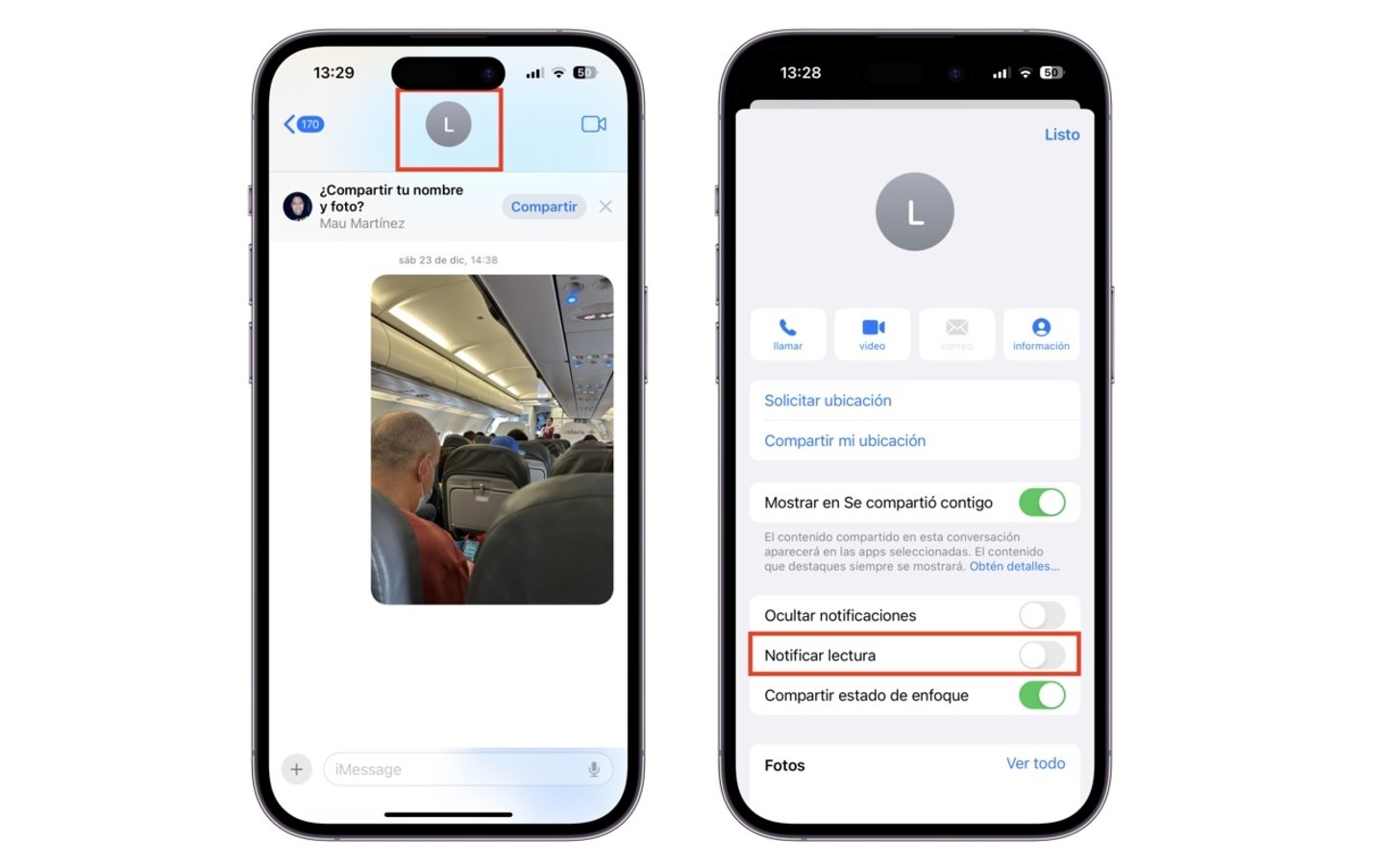
Desactivar notificar lectura por contacto en iPhone
Si ya seguiste los pasos anteriores para desactivar la notificación de la lectura notarás que en ese contacto ya está en color gris. Otro tip importante es el siguiente: si ya tienes mensajes de ese contacto pero no deseas que sepa que abriste dicha conversación activa el modo avión antes de desactivar la notificación de lectura.
Tengo Mac y me interesa desactivar la notificación de lectura, ¿cómo le hago?
Si tienes iPhone muy probablemente tienes sincronizados tus mensajes en ambos sistemas. Las notificaciones de lectura por lo general también deben estar sincronizadas. En mi caso así ocurre ya que lo tengo activado para todos los contactos. Si no está correcto, así puedes desactivarlo.
- Abre la app Mensajes desde Spotlight, Launchpad o el Dock dependiendo su ubicación
- Da clic en la palabra Mensajes en la esquina superior izquierda de tu pantalla e ingresa a la configuración
- Enseguida ingresa al apartado iMessage
- En la parte de abajo desactiva la casilla de Notificar lectura
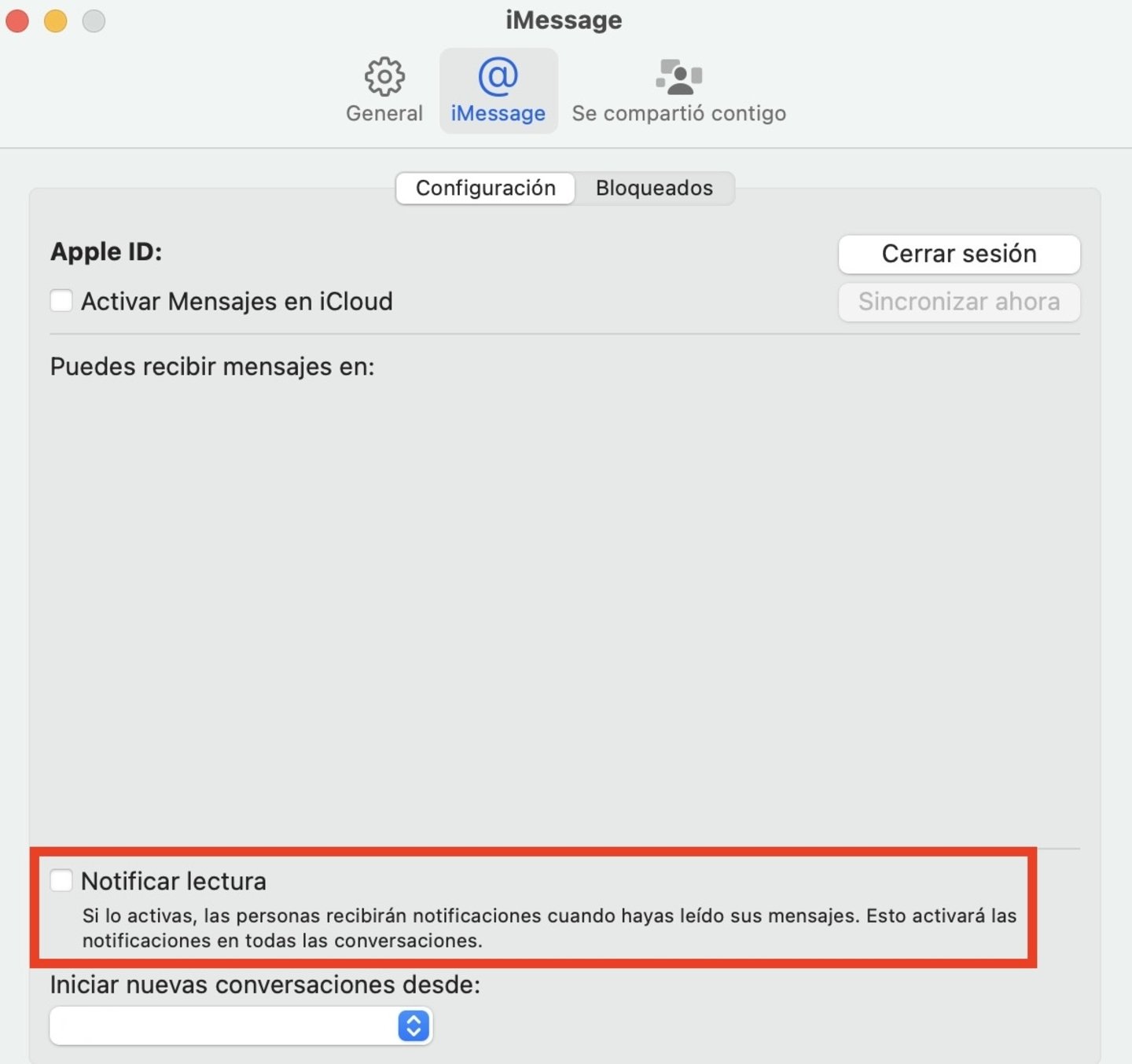
Desactivar notificar lectura en Mensajes de macOS
Así como en el iPhone estos pasos aplicarán para todos tus contactos. Es ideal si tienes conversaciones con mensajes no leídos y no deseas abrirlos. También puedes configurarlo por contacto si lo prefieres.
Desactiva la notificación de lectura por contacto en Mensajes de macOS
- Abre la app de Mensajes y abre la conversación del contacto correspondiente
- Da clic en el icono de información (i) en la esquina superior derecha de la ventana
- Desplaza hacia abajo en la siguiente ventana y da clic para desactivar Notificación de lectura.
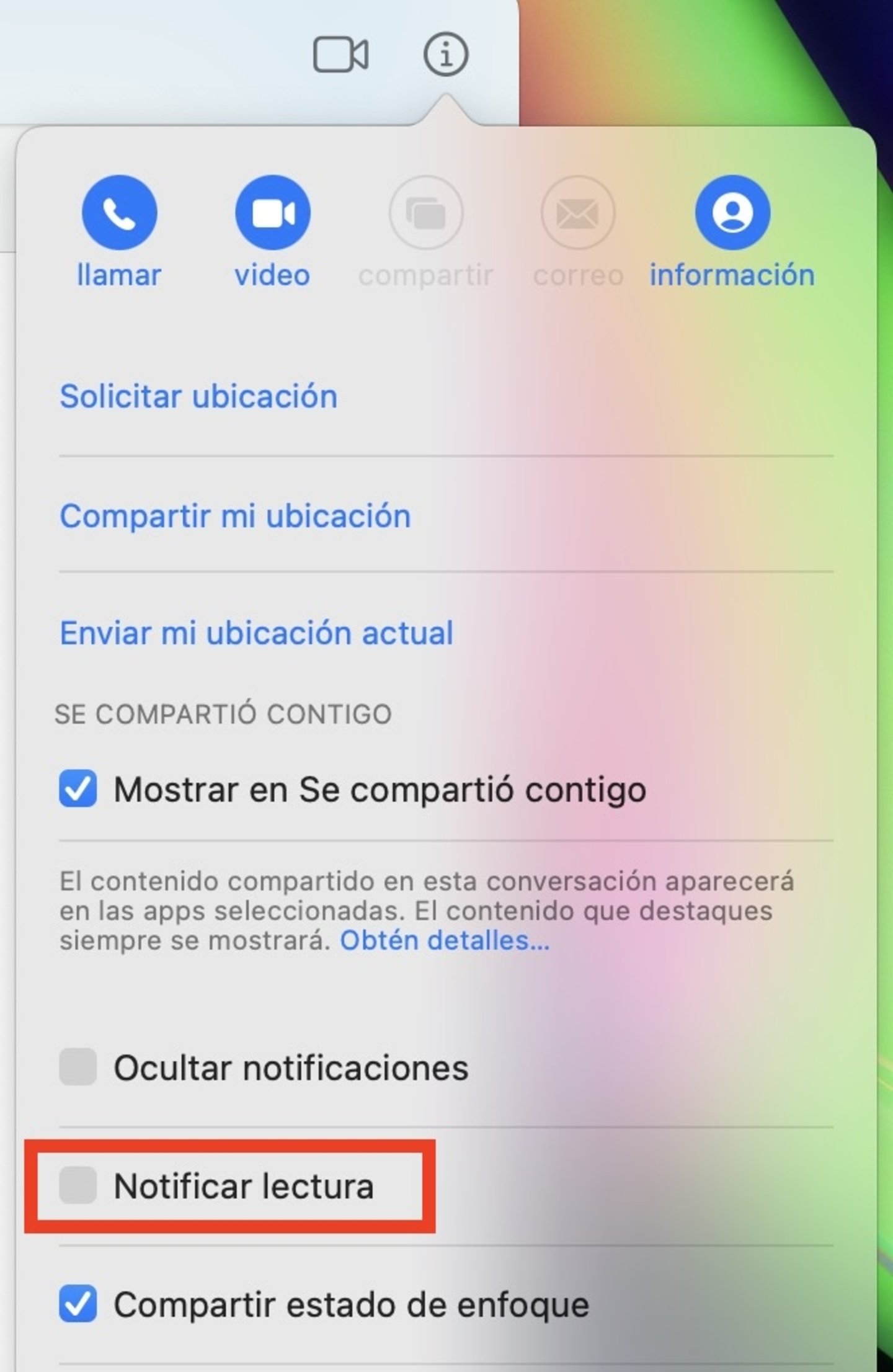
Desactivar notificar lectura por contacto en macOS
¿Por qué desactivar la notificación de lectura?
Nos parece que es una manera de liberarse en cuanto a la presión de responder a los mensajes. Por cualquier situación no es posible responder de inmediato pero con el simple hecho de entrar a la conversación el registro deja dicho cuándo se ha leído el mensaje.
En mi caso siempre leo los mensajes desde las notificaciones aunque ya tiene muchos años que en Mensajes y en apps como WhatsApp he desactivado las notificaciones de lectura.
El problema de las notificaciones de lectura en iMessage es que te dice precisamente el horario en el que se ha producido la lectura en el mismo día. Pasados los días te indica precisamente el día y luego la fecha. Por eso es bueno considerar las opciones que Apple brinda para poder tener un control adecuado de nuestras conversaciones. Si no eres un experto en iMessage y te gustaría aprender más aquí te dejamos los 14 mejores trucos.
De igual manera, al realizar estos ajustes también no está de más revisar el lugar dónde se originan las conversaciones iniciales. Los de Cupertino nos dan a elegir el número de teléfono registrado o el Apple ID, también el correo de iCloud si está asociado a nuestra cuenta. Si tienes más dudas sobre cómo gestionar la seguridad de iMessage te dejamos el artículo al soporte técnico de Apple.
Hasta el momento los usuarios de Android no tienen de qué preocuparse pero ya hay una app que permite usar iMessage.
Puedes seguir a iPadizate en Facebook, WhatsApp, Twitter (X) o consultar nuestro canal de Telegram para estar al día con las últimas noticias de tecnología.